win10系统图标不见了怎么办呢?有些刚刚升级图标系统的朋友反映说win10桌面上只有一个垃圾桶,找不到其他图标了.该怎么办呢?别着急,今天小编就将找回win10系统图标的方法分享给你
win10是一款可跨平台和应用的操作系统, 很多朋友都安装了win10系统, 它可以实现设备之间的无缝切换 。 可是也容易出现一些问题, 比如, win10系统图标不见了 。 我们一起来找找它吧
win10系统图标不见了怎么办呢?有些刚刚升级win10系统的朋友反映说win10桌面上只有一个垃圾桶, 找不到其他图标了 。 该怎么办呢?别着急, 今天小编就将找回win10系统图标的方法分享给你
1、右击桌面空白处, 选择个性化
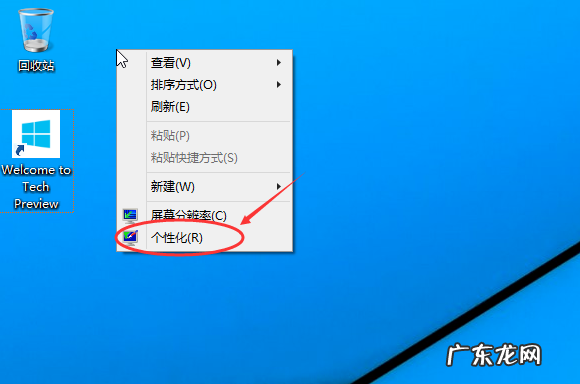
文章插图
图标图-1
2、点击右侧的更改桌面图标
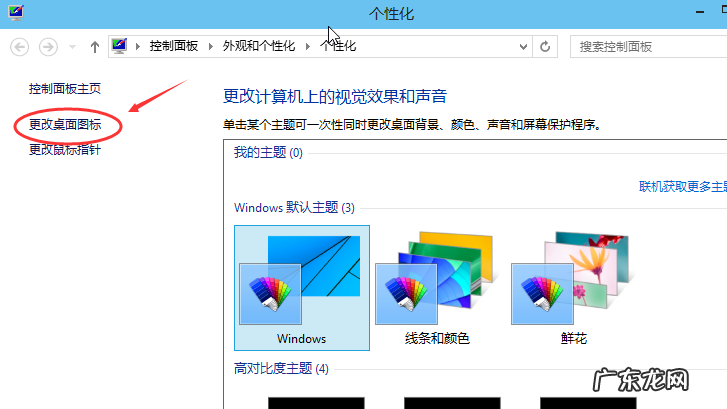
文章插图
win10系统图标不见了图-2
3、出现桌面图标设置窗口

文章插图
【win10如何显示我的电脑图标 为你解答win10如何找回系统图标】win10显示系统图标图-3
4、勾选需要的系统图标
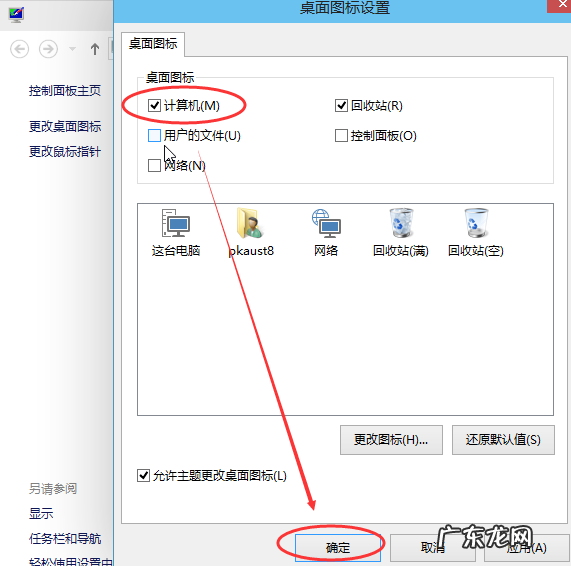
文章插图
图标图-4
5、现在回到桌面看看系统图标回来了没有吧
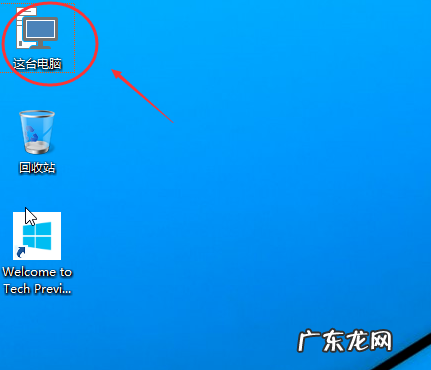
文章插图
win10显示系统图标图-5
以上就是win10找回系统图标的方法了, 是不是很简单呢?
- 教新司机上路 老司机教你win10使用技巧
- 彻底关掉win10自动更新 主编教您win10怎么关闭自动更新
- iso镜像文件怎么打开 告诉你如何制作iso镜像文件
- win10比win7流畅么 详解win10官方如何
- win10开机有两个选择 为你解答win10专业版安装教程
- 正版win7如何升级win10 详解win10如何免费升级
- 重装系统步骤win10 主编教您windows10系统安装
- win10一键升级 笔者教你win10升级助手怎么用
- 如何保障儿童健康?孕前准备很关键
- 淘宝千人千面怎么查排名?如何提高排名?
特别声明:本站内容均来自网友提供或互联网,仅供参考,请勿用于商业和其他非法用途。如果侵犯了您的权益请与我们联系,我们将在24小时内删除。
